联想E2013宽屏平板显示器用户指南
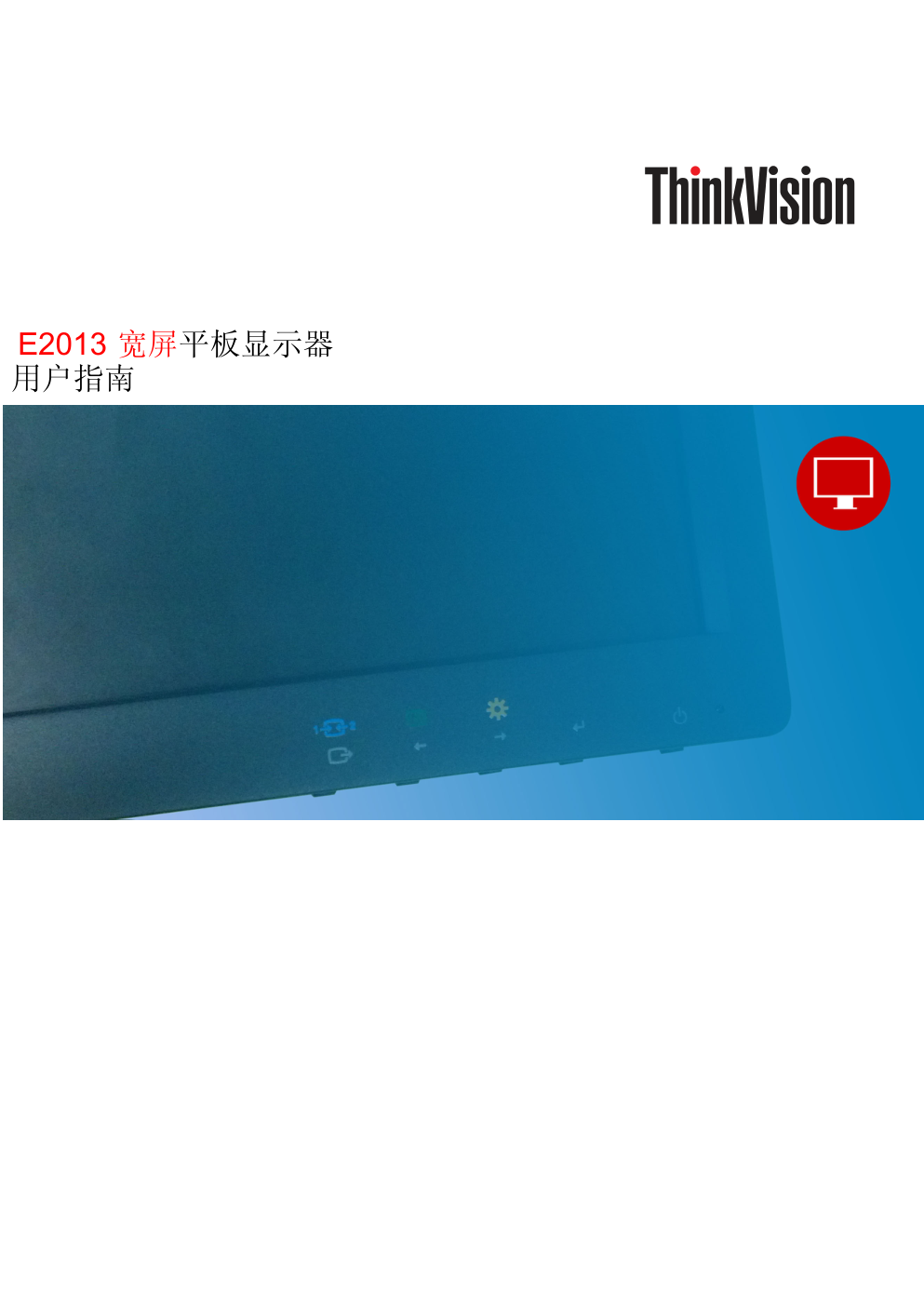)
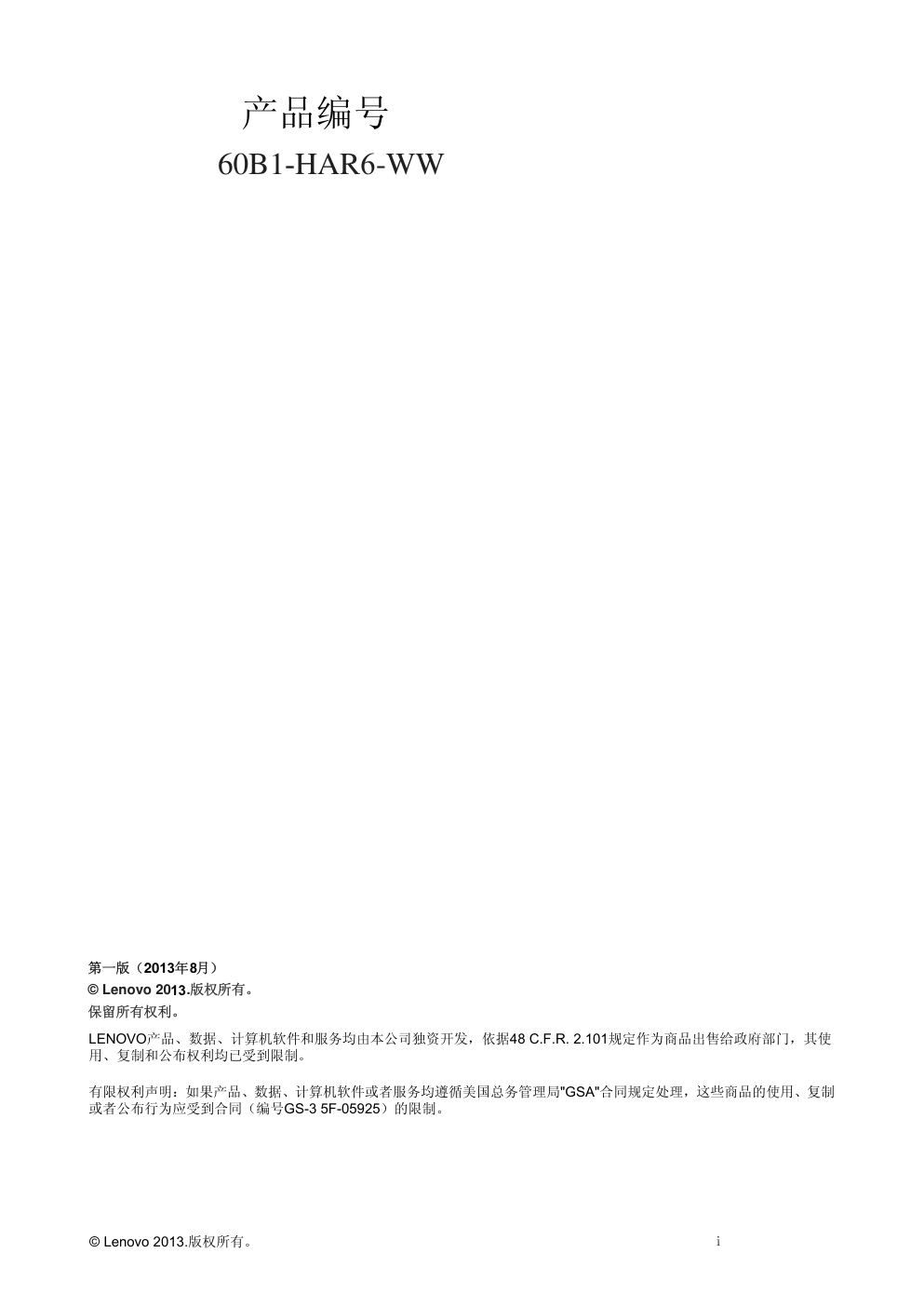)
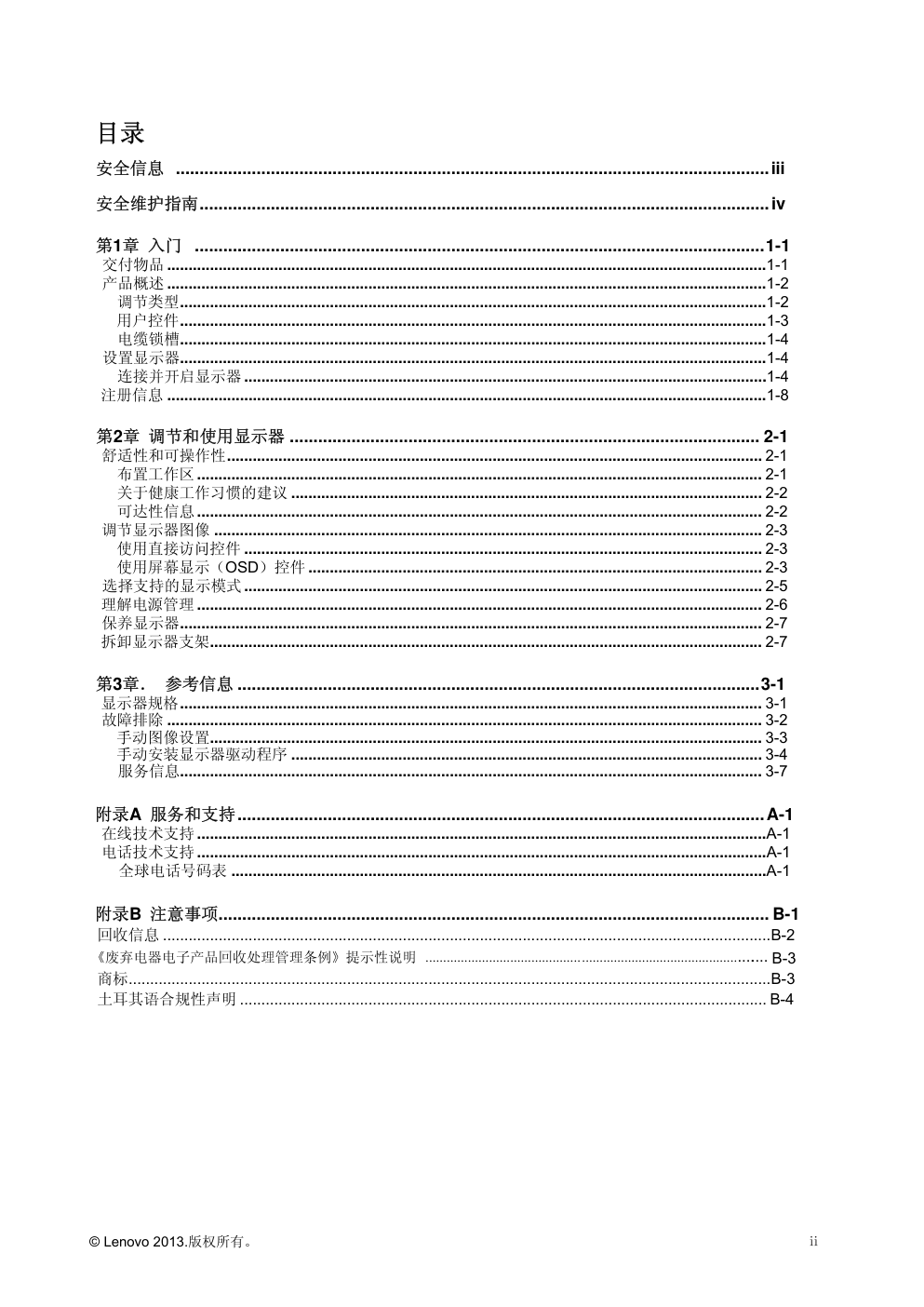)
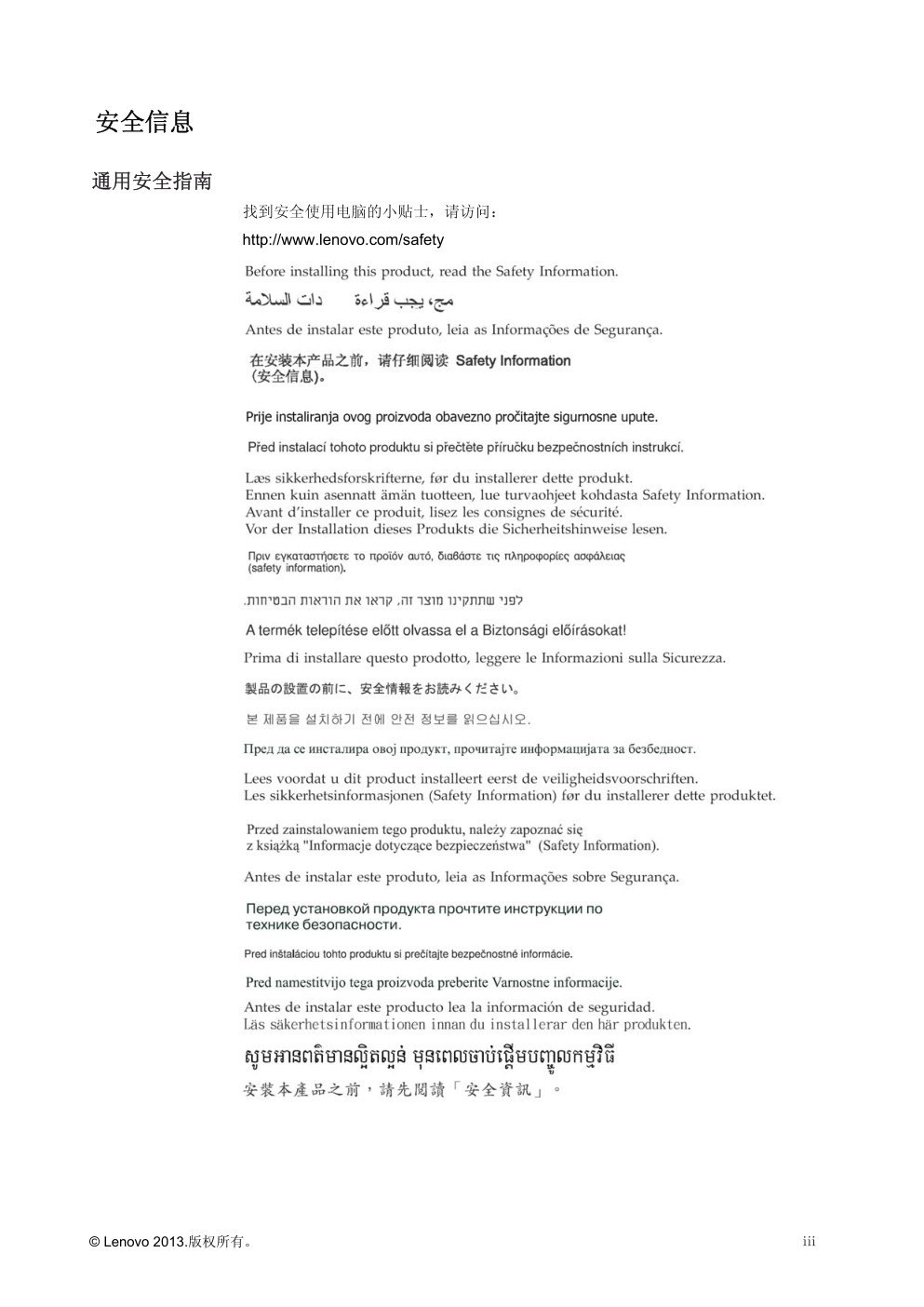)
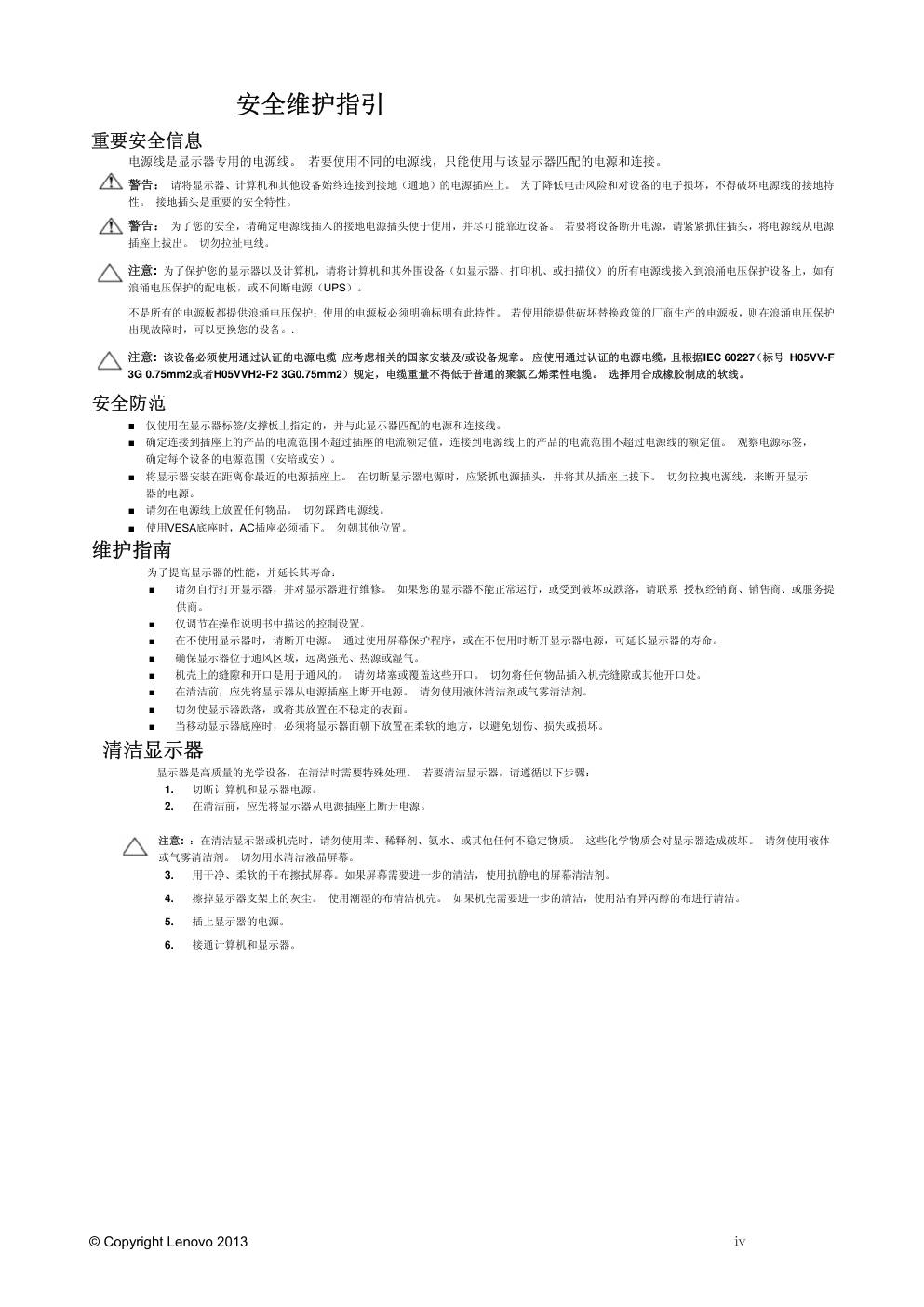)
)
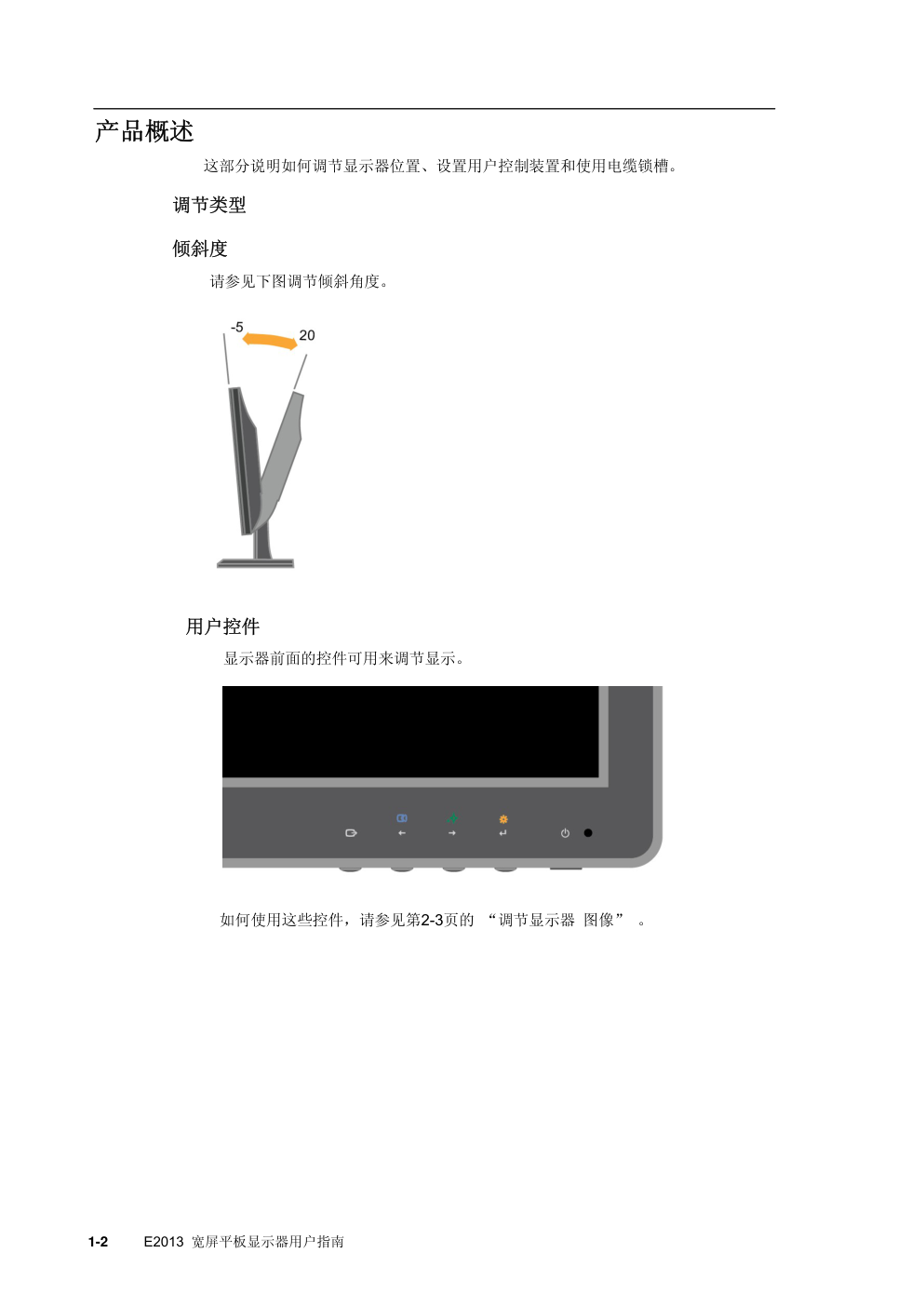)
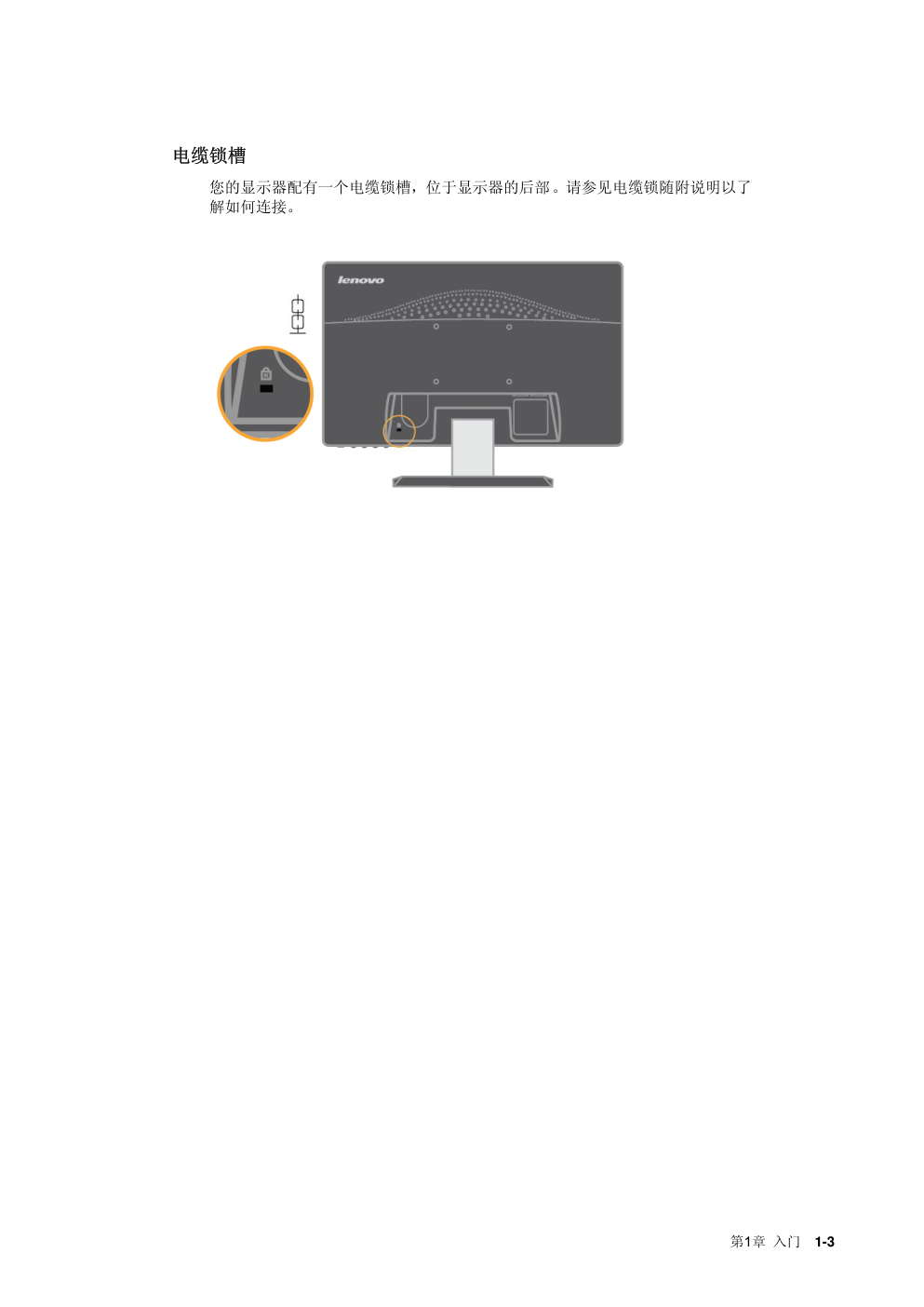)
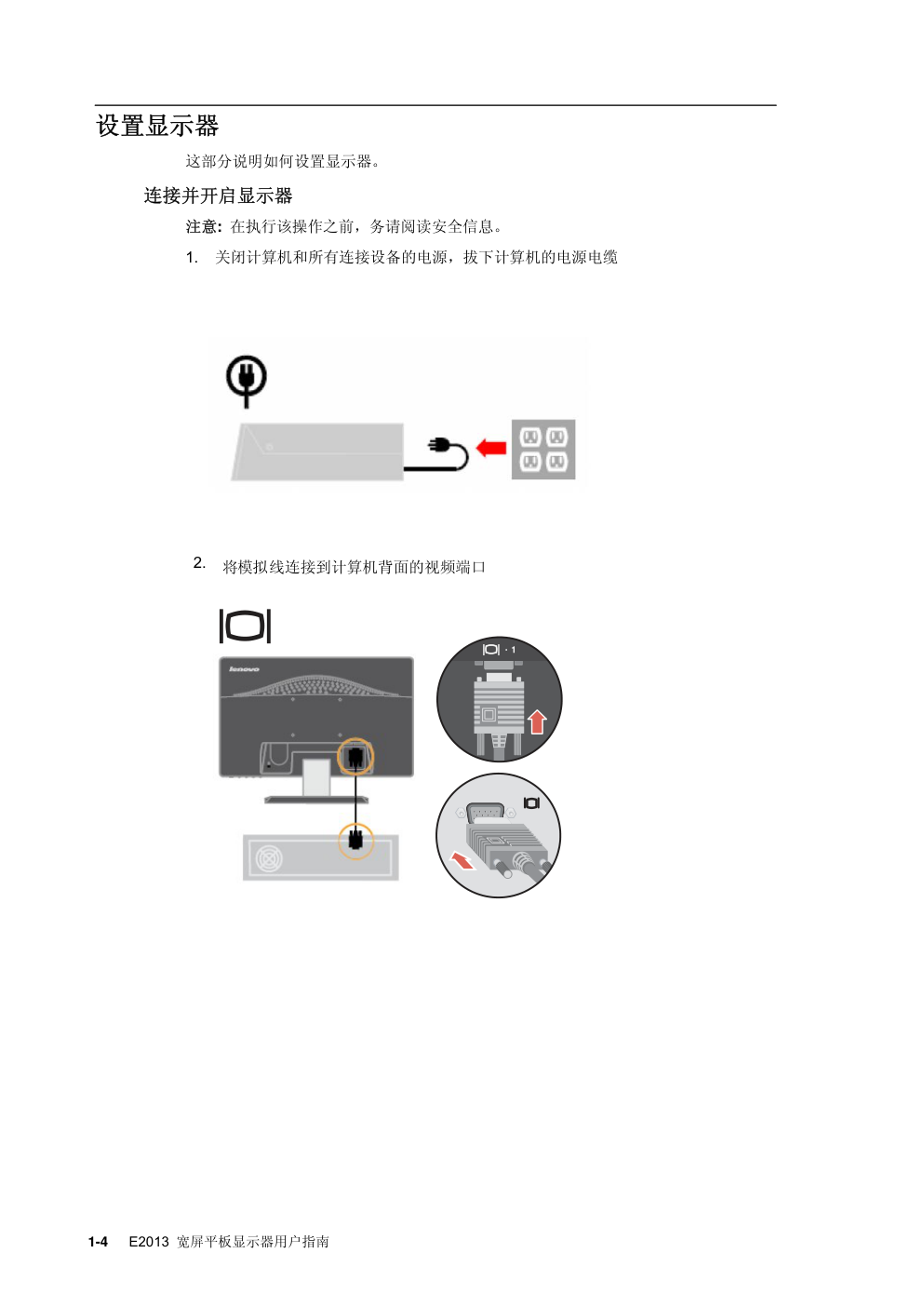)
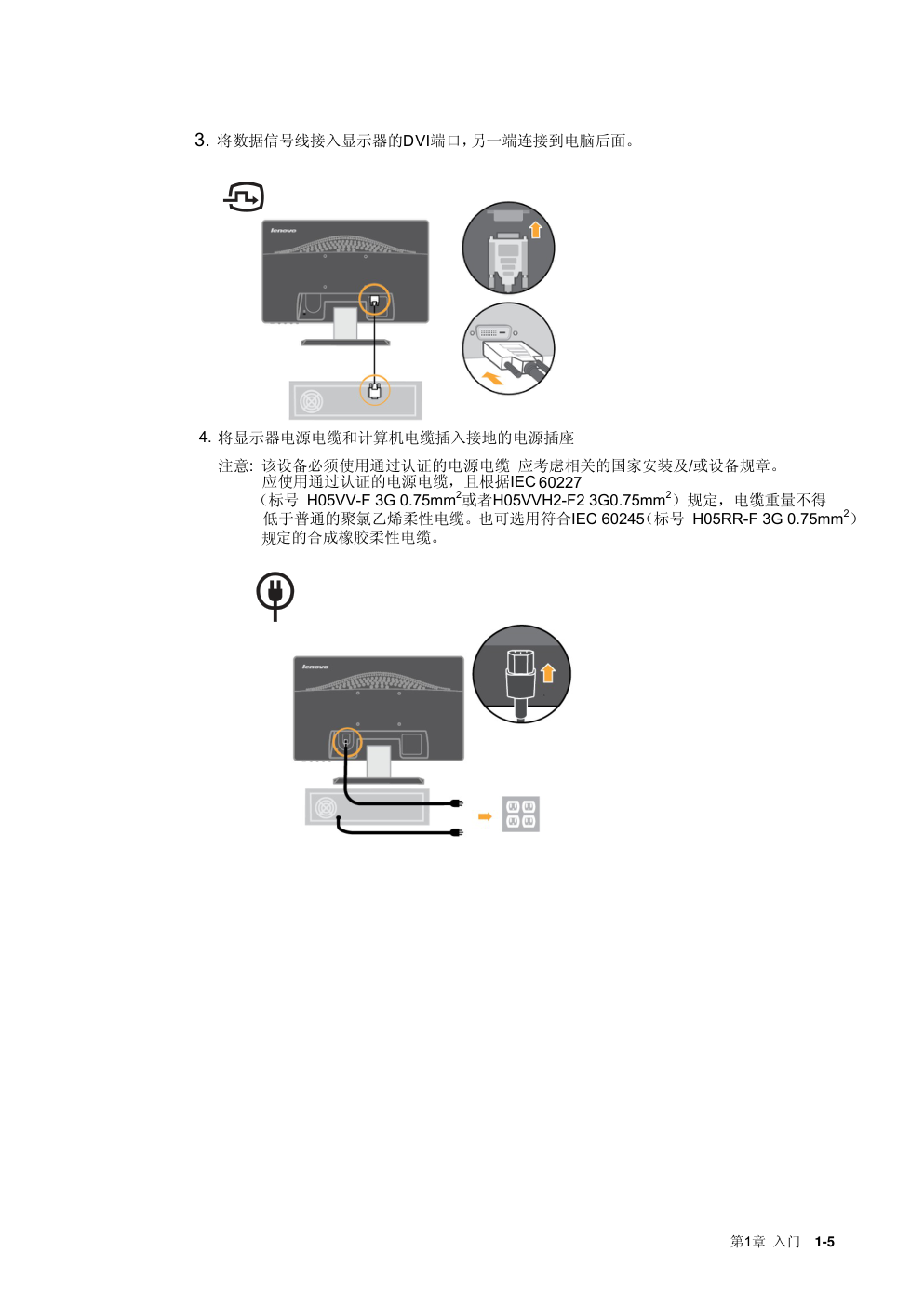)
宽屏平板显示器 用户指南 E2013 © Lenovo 2013.版权所有。 ⅰ 产品编号 第一版(2013年 月) © Lenovo 20 .版权所有。 保留所有权利。 LENOVO产品、数据、计算机软件和服务均由本公司独资开发,依据48 C.F.R. 2.101规定作为商品出售给政府部门,其使 用、复制和公布权利均已受到限制。 有限权利声明:如果产品、数据、计算机软件或者服务均遵循美国总务管理局"GSA"合同规定处理,这些商品的使用、复制 或者公布行为应受到合同(编号GS-3 5F-05925)的限制。 60B1-HAR6-WW 8 13 © Lenovo 2013.版权所有。 ⅱ 目录 安全信息 .............................................................................................................................iii 安全维护指南........................................................................................................................iv 第1章 入门 ........................................................................................................................1-1 交付物品 ............................................................................................................................................1-1 产品概述 ............................................................................................................................................1-2 调节类型.........................................................................................................................................1-2 用户控件.........................................................................................................................................1-3 电缆锁槽.........................................................................................................................................1-4 设置显示器.........................................................................................................................................1-4 连接并开启显示器 ..........................................................................................................................1-4 注册信息 ............................................................................................................................................1-8 第2章 调节和使用显示器 ................................................................................................... 2-1 舒适性和可操作性............................................................................................................................. 2-1 布置工作区.................................................................................................................................... 2-1 关于健康工作习惯的建议 .............................................................................................................. 2-2 可达性信息.................................................................................................................................... 2-2 调节显示器图像 ................................................................................................................................ 2-3 使用直接访问控件 ......................................................................................................................... 2-3 使用屏幕显示(OSD)控件 .......................................................................................................... 2-3 选择支持的显示模式......................................................................................................................... 2-5 理解电源管理 .................................................................................................................................... 2-6 保养显示器........................................................................................................................................ 2-7 拆卸显示器支架................................................................................................................................. 2-7 第3章. 参考信息 ..............................................................................................................3-1 显示器规格........................................................................................................................................ 3-1 故障排除 ........................................................................................................................................... 3-2 手动图像设置................................................................................................................................. 3-3 手动安装显示器驱动程序 .............................................................................................................. 3-4 服务信息........................................................................................................................................ 3-7 附录A 服务和支持...............................................................................................................A-1 在线技术支持 .....................................................................................................................................A-1 电话技术支持 .....................................................................................................................................A-1 全球电话号码表 .............................................................................................................................A-1 附录B 注意事项.................................................................................................................... B-1 回收信息 ..............................................................................................................................................B-2 商标......................................................................................................................................................B-3 土耳其语合规性声明 ........................................................................................................................... B-4 � ............................................ ............................................ .... B-3 .... © Lenovo 2013.版权所有。 ⅲ 安全信息 通用安全指南 找到安全使用电脑的小贴士,请访问: http://www.lenovo.com/safety © Copyright Lenovo 2013 ⅳ 安全维护指引 重要安全信息 电源线是显示器专用的电源线。 若要使用不同的电源线,只能使用与该显示器匹配的电源和连接。 警告: 请将显示器、计算机和其他设备始终连接到接地(通地)的电源插座上。 为了降低电击风险和对设备的电子损坏,不得破坏电源线的接地特 性。 接地插头是重要的安全特性。 警告: 为了您的安全,请确定电源线插入的接地电源插头便于使用,并尽可能靠近设备。 若要将设备断开电源,请紧紧抓住插头,将电源线从电源 插座上拔出。 切勿拉扯电线。 注意: 为了保护您的显示器以及计算机,请将计算机和其外围设备(如显示器、打印机、或扫描仪)的所有电源线接入到浪涌电压保护设备上,如有 浪涌电压保护的配电板,或不间断电源(UPS)。 不是所有的电源板都提供浪涌电压保护;使用的电源板必须明确标明有此特性。 若使用能提供破坏替换政策的厂商生产的电源板,则在浪涌电压保护 出现故障时,可以更换您的设备。. 注意: 该设备必须使用通过认证的电源电缆 应考虑相关的国家安装及/或设备规章。 应使用通过认证的电源电缆,且根据IEC 60227(标号 H05VV-F 3G 0.75mm2或者H05VVH2-F2 3G0.75mm2)规定,电缆重量不得低于普通的聚氯乙烯柔性电缆。 选择用合成橡胶制成的软线。 安全防范 ■ 仅使用在显示器标签/支撑板上指定的,并与此显示器匹配的电源和连接线。 ■ 确定连接到插座上的产品的电流范围不超过插座的电流额定值,连接到电源线上的产品的电流范围不超过电源线的额定值。 观察电源标签, 确定每个设备的电源范围(安培或安)。 ■ 将显示器安装在距离你最近的电源插座上。 在切断显示器电源时,应紧抓电源插头,并将其从插座上拔下。 切勿拉拽电源线,来断开显示 器的电源。 ■ 请勿在电源线上放置任何物品。 切勿踩踏电源线。 ■ 使用VESA底座时,AC插座必须插下。 勿朝其他位置。 维护指南 为了提高显示器的性能,并延长其寿命: ■ 请勿自行打开显示器,并对显示器进行维修。 如果您的显示器不能正常运行,或受到破坏或跌落,请联系 授权经销商、销售商、或服务提 供商。 ■ 仅调节在操作说明书中描述的控制设置。 ■ 在不使用显示器时,请断开电源。 通过使用屏幕保护程序,或在不使用时断开显示器电源,可延长显示器的寿命。 ■ 确保显示器位于通风区域,远离强光、热源或湿气。 ■ 机壳上的缝隙和开口是用于通风的。 请勿堵塞或覆盖这些开口。 切勿将任何物品插入机壳缝隙或其他开口处。 ■ 在清洁前,应先将显示器从电源插座上断开电源。 请勿使用液体清洁剂或气雾清洁剂。 ■ 切勿使显示器跌落,或将其放置在不稳定的表面。 ■ 当移动显示器底座时,必须将显示器面朝下放置在柔软的地方,以避免划伤、损失或损坏。 清洁显示器 显示器是高质量的光学设备,在清洁时需要特殊处理。 若要清洁显示器,请遵循以下步骤: 1. 切断计算机和显示器电源。 2. 在清洁前,应先将显示器从电源插座上断开电源。 注意: :在清洁显示器或机壳时,请勿使用苯、稀释剂、氨水、或其他任何不稳定物质。 这些化学物质会对显示器造成破坏。 请勿使用液体 或气雾清洁剂。 切勿用水清洁液晶屏幕。 3. 用干净、柔软的干布擦拭屏幕。如果屏幕需要进一步的清洁,使用抗静电的屏幕清洁剂。 4. 擦掉显示器支架上的灰尘。 使用潮湿的布清洁机壳。 如果机壳需要进一步的清洁,使用沾有异丙醇的布进行清洁。 5. 插上显示器的电源。 6. 接通计算机和显示器。 © Lenovo 2013.版权所有。 1-1 第1章 入门 本用户指南包含关于您的平板显示器的详细信息。 如需快速浏览,请查看显示器随附的 安装海报。 交付物品 产品包装中应包括以下物品: � 安装海报 � 参考资料和驱动程序光盘 � 平板显示器 � 电源线 � 模拟接口线 注意: 如需连接VESA底座,请参见 第2-7页的"拆卸显示器支架"。 1-2 E2013 宽屏平板显示器用户指南 产品概述 这部分说明如何调节显示器位置、设置用户控制装置和使用电缆锁槽。 调节类型 倾斜度 请参见下图调节倾斜角度。 用户控件 显示器前面的控件可用来调节显示。 如何使用这些控件,请参见第2-3页的 “调节显示器 图像” 。 第1章 入门 1-3 电缆锁槽 您的显示器配有一个电缆锁槽,位于显示器的后部。 请参见电缆锁随附说明以了 解如何连接。 1-4 E2013 宽屏平板显示器用户指南 设置显示器 这部分说明如何设置显示器。 连接并开启显示器 注意: 在执行该操作之前,务请阅读安全信息。 1. 关闭计算机和所有连接设备的电源,拔下计算机的电源电缆 2. 将 线连接到计算机背面的视频端口 模拟 第1章 入门 1-5 将数据信号线接入显示器的 端口,另一端连接到电脑后面。 DVI 3. 4. 将显示器电源电缆和计算机电缆插入接地的电源插座 注意: 该设备必须使用通过认证的电源电缆 应考虑相关的国家安装及/或设备规章。 应使用通过认证的电源电缆,且根据IEC 60227 (标号 H05VV-F 3G 0.75mm2或者H05VVH2-F2 3G0.75mm2)规定,电缆重量不得 低于普通的聚氯乙烯柔性电缆。也可选用符合IEC 60245(标号 H05RR-F 3G 0.75mm2) 规定的合成橡胶柔性电缆。 1-6 E2013 宽屏平板显示器用户指南 7. 接通显示器和计算机的电源。 5. 如需安装监视器驱动程序,插入参考资料和驱动程序光盘,单击安装驱动程序, 然后按照屏 幕指示操作。 如需优化设置显示器图像,按"自动图像设置"键。 自动图像设置功能要求显示器的预热时间 至少为15分钟。 使用DVI 线可不必满足上述预热要求。 6. 注意: 如果自动图像设置功能不能达到您需要的图像显示效果,可执行手动图像设置操 作。参见第3-2页中的"手动图像设置"。 1-7 E2013 宽屏平板显示器用户指南 注册信息 感谢您购买该Lenovo®产品。请为您的产品进行注册,并提供将来联想集团能更好 地为您服务的信息。您的反馈对我们来说非常重要,有助于我们开发产品和服务并与您进 行更好的沟通。请在以下网址注册您的相关资料:http://www.lenovo.com/register 联想集团将发送给您有关您所注册产品的信息以及更新情况,除非您在网址调查表中说明不 想接收更多信息。 © Lenovo 2013.版权所有。 2-1 第2章 调节和使用显示器 这部分说明如何调节和使用显示器。 舒适性和可操作性 在使用期间遵循良好的人机工程学特性有助于充分发挥个人计算机的性能和消除 不适。适当布置您的工作场所和使用的设备,以便适应您的个人需求和执行的工作 此外,健康的工作习惯可帮助您在使用计算机时达到最高效率和最佳舒适性。 如需进一步了解这些内容,请访问我们的计算机健康工作网站: http://www.lenovo.com/healthycomputing 布置工作区 工作平面应达到适当高度并具有足够的工作面积,以确保舒适性。 工作区的布置应与使用材料和设备的方式相符。保持工作区的整洁,常用物品(例 如计算机鼠标或者电话)应放置在最方便取用的位置。 设备的布局和设置会对您的工作姿势产生很大影响。以下主题说明了如何 优化设备设置以达到并保持良好的工作姿势。 显示器的位置与视角 在定位和调节计算机显示器以确保观看舒适时应考虑以下几点: • 视距:显示器的最佳视距大约为510mm至760mm(20 英寸至30 英寸),可根 据环境光线和具体时间改变。通过改变显示器位置、自己的姿势或座椅位置,您 可以改变视距。选择您感觉最舒适的视距。 • 显示器高度:在设置显示器位置时应确保头部和颈部处于舒适的中间位置(垂直 或者竖直)。如果您的显示器没有高度调节装置,您可能必须在显示器底座下放 置书或者其他坚固物体,以达到所需高度。通常,在舒适就座之后,显示器的屏 幕顶部应位于或者稍低于眼部高度。但是,在微调显示器高度时,在眼部肌肉处 于放松状态时务必使眼睛与显示器中心之间的视线适应您自己的视距并保持舒 适。 • 倾斜:调节显示器的倾斜度,使屏幕图像的显示达到最佳效果并适应最舒适的头 部和颈部姿势。 • 一般位置:显示器的位置应避免顶光或附近窗口在屏幕上产生眩光或者反光。 下面是其他一些关于确保观看舒适的提示: 2-2 E2013 宽屏平板显示器用户指南 • 工作灯光充足。 • 如配备,请利用显示器亮度、对比度和图像调节控件,使屏幕上的图像效果最佳。 • 保持显示屏干净,这样可以将注意力放在屏幕内容上。 长时间高度集中用眼可能造成眼疲劳。 必须定时休息眼睛,眺望远方以便放松眼部肌肉。 如果需要了解关于眼疲劳或者眼部不适的问题,请咨询眼科护理专家。 关于健康工作习惯的建议 以下总结了一些需要注意的重要因素,它们可帮助您在使用计算机时提高舒适性和工 作效率。 • 要保持良好的工作姿势,首先应该正确设置设备:工作区的布置和计算机设备的设 置对使用计算机时的工作姿势具有较大影响。务必按照第2-1页的"布置工作区"中的 提示优化设置显示器的位置和方向,以便保持舒适和高效的工作姿势。此外,必须 使用计算机部件和办公家具的调节功能根据自己的喜好进行调节。 • 稍稍改变姿势有助于减少不适:采用坐姿的工作时间越长,就越应注意自己的工作 姿势。 避免长时间保持某一姿势。定时稍稍改变姿势,以免产生不适。使用办公家 具或者设备的调节功能以适应改变的姿势。 • 短暂、有规律地休息有助于计算机工作健康:由于在使用计算机工作时大部分时间 处于静止状态,因此工作期间的短暂休息尤其重要。在使用计算机工作期间应定时 起身,伸展肢体,去喝水或采用其他短暂休息方式。工作中的短暂休息可帮助身体 改变姿势,有助于在工作期间提高舒适性和效率。 可达性信息 联想致力于为有障碍认识提供信息和技术更大可达性。 凭借辅助技术,用户能以弥 补其障碍能力的方式获取信息。 您的操作系统已提供一些相关技术,另一些则需购 买或访问: http://www-03.ibm.com/research/accessibility/requests/accvpat.nsf/lenovo-bidx?OpenForm 第2章 调节和使用显示器 2-3 调节显示器图像 这部分说明用于调节显示器图像的用户控制装置功能。 使用直接访问控件 如果没有显示屏幕显示(OSD)控件,可使用直接访问控件。 注意: 直接访问控件为蓝色 表2-1. 直接访问控件 图标 控件 说明 图像设置 激活自动图像调节功能。 亮度 直接访问亮度调节 使用屏幕显示(OSD)控件 通过屏幕显示(OSD)控件可查看可使用用户控件调节的设置参数,如下所示。 如需使用控件: 1. 按 � 打开OSD主菜单。 2. 使用 � 或 � 在图标间移动。选择某个图标并按 � 执行该功能。如果出现子菜单, 您可使用 � 或 � 在选项之间切换,然后按 � 选择该功能。使用 � 或 � 进行调 节按 � 保存。 3. 按下 后移,退出OSD。 4. 按住 � 并保持10秒以锁定OSD。该操作可避免意外改动OSD。按住 � 并保持10 秒可解锁OSD,对OSD进行调节。 5. 默认情况下启用DDC/CI。使用OSD退出键,按住 按钮并保持5秒可启用或禁 用DDC/CI功能。屏幕上显示" DDC/CI 禁用/DDC/ CI/启用"内容。 热键直接进入炫彩模式。 联想炫彩功能 2-4 E2013 宽屏平板显示器用户指南 表2-2. OSD功能 主菜单上的OSD 图标 子菜单 说明 控制和调节装置(模拟) 控制和调节装置 (数字) 亮度 调节全屏亮度 亮度/对比度 对比度 明暗 与"模拟"相同 水平位置 水平移动 图像 。 图像位置 垂直位置 自动优化图像。 手动优化图像。 参见第3-3页中的"手动图像设置"。 • 时钟 • 相位 • 保存 控件锁定 - 数字输入 无要求 数字输入 输入信号 该显示器可通过不同的连接器接收视频信号。 大多数台式 机都使用D-SUB连接器。 在使用DVI连接器时,在OSD控件中 选择"数字"。 - 选择D-SUB(模拟) - 选择DVI-数字 与"模拟"相同 整 调 整 调 整 调 整 调 垂直移动 图像 。 图像设定 自动设定 手动设定 颜色调整 色温调整 调整红、绿和蓝色调。 预置模式 • 暖色温 • sRGB • 标准色温 • 冷色温 用户 • 红:提高或者降低图像"红色"的饱和度绿色 • 绿:提高或者降低图像"绿色"的饱和度。 • 蓝:提高或者降低图像"蓝色"的饱和度。 • 保存:保存自定义颜色选项。 / / / / / / 第2章 调节和使用显示器 2-5 Table 2-2. OSD功能: 主菜单上的OSD 图标 主菜单 子菜单 说明 控制和调节装置 (模拟) 控制和调节装置 (数字) 与"模拟"相同 信息 显示分辨率、刷新率和产品详情。 注意: 该屏幕不可执行任何设置更改操作。 菜单语言 这一部分列出了显示器支持的语言。 注意: 选择的语言只影响OSD的语言。 不会影响 计算机上运行的其他任何软件。. 与"模拟"相同 菜单位置 默认 菜单位置用于调节菜单在屏幕上的位置。 默认选项使菜单位置返回默认设置位置。 • 水平: 更改OSD的水平位置。 • 垂直: 更改OSD的垂直位置。 • 保存 • 取消 • 将显示器恢复到原始出厂设置。 选项 用于可操控性首选项的控件按钮和菜单设置。 选择 � 或 � 进行修改 • 关 • 默认 与"模拟"相同 退出 退出主菜单 与"模拟"相同 缩放比例调整 • 等比例放大 将输入分辨率等比例放大。 • 全屏 扩展至满屏。 用户 工厂设置 复位 OSD 响应控制: 按键反应速度: • 慢 菜单显示时间: 设置上一次按下按钮之后OSD保持 活动状态的时间。 2-6 E2013 宽屏平板显示器用户指南 选择支持的显示模式 显示器使用的显示模式由计算机控制。 因此,关于如何更改显示模式的详情,请参考您 的计算机资料。 显示模式更改时,图像尺寸、位置和形状都可能更改。 这属于正常现象,可使用自动图 像设置和图像控件重新调节图像。 与CRT显示器 (要求使用较高的刷新率尽可能减少闪烁),液晶显示屏或者平板技 术不存在闪烁现象。 注意: 如果系统以前曾经使用过CRT显示器,而且当前显示模式的配置超出了该显示器 以下显示模式已经在出厂之前完成优化设置。 表2-3. 工厂设置的显示模式 分辨率 刷新率 理解电源管理 如果计算机发现在用户定义的时间内您都没有使用鼠标或者键盘,将调用电源管理功能。 下表列出了几种状态。 为了达到最佳性能,每天工作结束时或者工作期间需要离开较长时间时关闭显示器。 表2-4.电源指示灯 状态 电源指示灯 屏幕 恢复操作 标准 开 稳定绿色 正常 待机/暂挂 稳定琥珀色 黑屏 按任意按键或移动鼠标。 重新显示时可能有少量延时。 注意:如果没有像显示器输出图像也可能 导致待机。 ENERGY STAR 关 关 关 图像重新显示 之前可能有少量延时。 ENERGY STAR 的范围,您可能需要暂时重新连接CRT显示器直至完成系统的重新配置;最好采用1600 x 900和60 Hz配置,这是自然分辨率显示模式。 不同 按下电源开关打开显示器, PAL 50Hz 640x350 70Hz 1024x768 60Hz,70Hz,75Hz 1152x864 75Hz 720x400 70Hz 640x480 60Hz,72Hz,75Hz 1366x768 60Hz 800x600 56Hz,60Hz,72Hz,75Hz 1280x1024 60Hz,70Hz,75Hz 832x624 75Hz 1600x900 60Hz,75Hz 1440x900 60Hz 第2章 调节和使用显示器 2-7 保养显示器 在执行任何显示器维护操作之前,必须切断电源。 错误操作: • 直接用水或液体擦拭显示器。 • 使用溶剂或者研磨剂。 • 使用易燃的清洁物质清洁显示器或任何其它电气设备。 • 用尖利的或研磨物件接触显示器屏幕区。 这类接触可能对您的屏幕造在永久损坏。 • 使用任何含有抗静电溶液或类似添加物的清洁剂。 这将破坏屏幕区的涂层。 正确操作: • 将一块柔软的抹布略蘸点水轻轻擦拭外壳和屏幕。 • 用湿抹布和少许温和的清洁剂擦去油脂或手指印。 拆卸显示器支架 1. 2. 压 上的卡钩 © Lenovo 2013.版权所有。 3-1 第3章.参考信息 此章节包括显示器规格、手动安装显示器驱动程序说明、故障排除及服务信息。 显示器规格 尺寸 尺寸 背光 长宽比 液晶屏 高度 深度 宽度 英寸 LED 倾斜范围 范围: 支架 VESA支架 100 mm (3.94 in.) 图像 可显示图像尺寸 最大高度 最大宽度 像素间距 电源输入 供给电压 最大供给电流 100-240 VAC , 60/50 ± 3 Hz 1 A 功耗 注意:功耗数字为显示器与电 源一起的功耗 最大功耗 正常功耗 待机/暂停 关机 视频输入(模拟) 输入信号 水平分辨率 垂直分辨率 时钟频率 模拟直接驱动,75Ω,0.7 V 像素(最大) 行(最大) MHz 视频输入(数字) 接口 输入信号 时钟频率 DVI VESA TMDS (Panel Link™) 像素(最大) 行(最大) 通信 VESA DDC CI 水平扫描频率 垂直扫描频率 30 kHz - 81 kHz 50 Hz - 75 Hz 支持的显示模式 (标注范围之间的VESA标准 模式) 自然分辨率 @ 60 Hz. 温度 工作 存储 运输 0º 至 40 ºC (32º 至 104 ºF) -20º 至 60 ºC (-4º 至 140º F) -20º 至 60 ºC (-4º 至 140º F) 表3-1.60B1-HAR6-WW型号的显示器规格 水平分辨率 垂直分辨率 旋转 470.0 18.5 351.8 3.85 147.2 .7 5 9 19.5 16:9 -5°/+20° 19.5 7.0 95.3 9.44 432 7 39.76 < < W W W W 17 0.5 0.5 < 19 1600 900 205 1600 900 MHz 165 60 900 工作 10% 至 80% 存储 5% 至 95% 湿度 运输 5% 至 95% 注:������ �����������本显示器仅适用于海拔2000m以下地区安全使用 ≤2000m 3-2 E2013 宽屏平板显示器用户指南 故障排除 如果在设置或使用显示器时遇到问题,您也许能够自行解决。 在和经销商或联想联系前, 采取相应的建议举措。 表3-2. 故障排除 问题 可能原因 建议措施 参考 屏幕上显示"超限", 电源指示灯绿灯闪 烁。 显示器不支持系统设置 的显示模式。 • 如果您正在更换旧的显示器,请 重新连接并将显示模式调节至 新显示器的规定范围内。 • 如果使用Windows系统,在安全 模式中重新启动系统,然后为计 算机选择一个支持的显示模式。 • 如果这些方法无效,请联系客户 支持中心。 第2-6页的"选择支持的 显示模式" 视频信号线没有正确连 接显示器或者系统。 必须将信号线可靠地插入系统和显 示器。 第1-4页的"连接并开启显 示器" 颜色设置可能不正确。 在OSD菜单中选择另一种颜色 设置。 第2-3页中的"调节显示器 图像"。 图像质量不佳。 没有执行自动图像设置 功能。 执行自动图像设置。 第2-3页中的"调节显示器 图像"。 电源指示灯没有点 亮,未显示图像。 • 显示器的电源开关没 有打开。 • 电源电缆松动或者断 开。 • 插座中没有电源。 • 必须正确连接电源电缆。 • 确保插座中带电。 • 接通显示器电源。 • 试用另一根电源电缆。 • 试用另一个电源插座。 第1-4页的"连接并开启显 示器" 第3章 参考信息 3-3 表3-2. 故障排除(续) 问题 可能原因 建议措施 参考 屏幕显示空白,电源 指示灯稳定显示橙 色或者闪烁显示绿 色 显示器处于待机/暂挂模 式 • 按键盘上的任意键或移动鼠标 即可恢复运行。 • 检查计算机中的电源选项设置。 第2-6页中的"理解电源 管理"。 视频信号线与系统或者 显示器之间的连接松动 或者断开。 视频线必须正确连接系统。 第1-4页的"连接并开启显 示器" 电源指示灯为绿 色,但没有图像。 显示器亮度和对比度 采用最低设置。 在OSD菜单上调节亮度和对比度。 第2-3页中的"调节显示器 图像"。 某个或者多个像素 看起来有些变色。 这是液晶显示器技术的 特性,并非液晶显示器 的缺陷。 如果缺失的像素点超过五个,请 联系客户支持中心。 第A-1页的附录A, "服务和 支持" 调节系统的分辨率设置,以适应该 显示器的自然分辨率: 1600 x 900 @ 60 Hz. 第2-3页中的"调节显示器 图像"。 "手动图像设置" • 文本中有些行模 糊或图像模糊。 • 图像中存在水平 或者垂直的贯穿 线。 执行自动图像设置。 如果自动图像 设置功能不能所需效果,可执行手 动图像设置操作。 第2-6页的"选择支持的 显示模式" • 图像设置没有优化 • 您的系统显示属性设 置尚未优化。 在使用自然分辨率时,通过调节 系统的每英寸点数(DPI)可进 一步改善效果。 参见系统显示属性的"高 级"部分。 手动图像设置 如果自动图像设置功能不能达到您需要的图像显示效果,可执行手动图像设置操作。 注意: 使显示器的接通电源状态保持15分钟,直至显示器预热。 1. 按显示器底部的 以打开OSD菜单。 2. 利用 或 选择 并按下 进入。 3. 利用 或 选择“时钟”和“相位”调节。 1 x 900 600 E2013 8.1 7 8 在Windows 8.1 系统中安装显示器驱动程序 如要使用 Microsoft Windows 8.1 即插即用功能,请执行以下操作: 注意: 您必须从参考资料和驱动程序光盘中下载文件,才能在 Windows 8.1 中使用即 插即用功能。 1. 关闭计算机和所有已连接设备的电源。 2. 确保显示器连接正确。 3. 打开显示器的电源,然后打开系统单元的电源。让计算机启动 Windows 8.1 操作 系统。 5. 单击 Change the display settings (更改显示设置)选项卡。 6. 单击 Advanced Settings (高级设置)图标。 7. 单击 Monitor (显示器)选项卡。 8. 单击 Properties (属性)按钮。 9. 单击 Driver (驱动程序)选项卡。 10. 单击 Update Driver (更新驱动程序),然后单击 Browse the computer to find the driver program (浏览计算机以查找驱动程序)。 11. 选择 Pick from the list of device driver program on the computer (从计算机上的设 备驱动程序列表中选择)。 12. 单击 Hard Disk (从磁盘安装)按钮。单击 Browse (浏览)按钮,浏览到以下目 录: X:\Monitor Drivers (其中 X 是 CD-ROM 驱动器的盘符)。 13. 选择 "E2013wD.inf" 文件,单击 Open (打开)按钮。单击 OK (确定)按钮。 14. 选择 E2013wD,然后单击 Next (下一步)。文件从光盘复制到硬盘驱动 器中。 15. 关闭所有打开的窗口,然后取出光盘。 16. 重新启动系统。系统将自动选择最大刷新率和相应的颜色匹配配置文件。 4. 在 Desktop(桌面)下, 鼠标移至桌面右下角,选择 Settings(设置),双击 Control Panel( 控 制面板),然后双击 Hardware and Sound (硬件和声音)图标,然后单击 Display (显示)图标。 1 x 900 600 在 Windows 8 系统中安装显示器驱动程序 如要使用 Microsoft Windows 8 即插即用功能,请执行以下操作: 注意: 您必须从参考资料和驱动程序光盘中下载文件,才能在 Windows 8 中使用即插 即用功能。 1. 关闭计算机和所有已连接设备的电源。 2. 确保显示器连接正确。 3. 打开显示器的电源,然后打开系统单元的电源。让计算机启动 Windows 8 操作系 统。 5. 单击 Change the display settings (更改显示设置)选项卡。 6. 单击 Advanced Settings (高级设置)图标。 7. 单击 Monitor (显示器)选项卡。 8. 单击 Properties (属性)按钮。 9. 单击 Driver (驱动程序)选项卡。 10. 单击 Update Driver (更新驱动程序),然后单击 Browse the computer to find the driver program (浏览计算机以查找驱动程序)。 11. 选择 Pick from the list of device driver program on the computer (从计算机上的设 备驱动程序列表中选择)。 12. 单击 Hard Disk (从磁盘安装)按钮。单击 Browse (浏览)按钮,浏览到以下目 录: X:\Monitor Drivers (其中 X 是 CD-ROM 驱动器的盘符)。 13. 选择 "E2013wD.inf" 文件,单击 Open (打开)按钮。单击 OK (确定)按钮。 14. 选择 E2013wD,然后单击 Next (下一步)。文件从光盘复制到硬盘驱动 器中。 15. 关闭所有打开的窗口,然后取出光盘。 16. 重新启动系统。系统将自动选择最大刷新率和相应的颜色匹配配置文件。 4. 在 Desktop(桌面)下, 鼠标移至桌面右下角,选择 Settings(设置),双击 Control P an el( 控 制面板),然后双击 Hardware and Sound (硬件和声音)图标,然后单击 Display (显示)图标。 3-6 E2013 宽屏平板显示器用户指南 获取更多帮助 如果您仍然无法解决您的问题,请联系客户支持中心 关于联系客户支持中心的详情,请参见第A-1页 的附录A "服务和支持"。 在 Windows 7 系统中安装显示器驱动程序 如要使用 Microsoft Windows 7 即插即用功能,请执行以下操作: 注意: 您必须从参考资料和驱动程序光盘中下载文件,才能在 Windows 7 中使用即插 即用功能。 1. 关闭计算机和所有已连接设备的电源。 2. 确保显示器连接正确。 3. 打开显示器的电源,然后打开系统单元的电源。让计算机启动 Windows 7 操作系 统。 4. 打开 Display Properties (显示属性)窗口,方法如下:单击 Start (开始)、 Control Panel (控制面板)、 Hardware and Sound (硬件和声音)图标,然后单 击 Display (显示)图标。 5. 单击 Change the display settings (更改显示设置)选项卡。 6. 单击 Advanced Settings (高级设置)图标。 7. 单击 Monitor (显示器)选项卡。 8. 单击 Properties (属性)按钮。 9. 单击 Driver (驱动程序)选项卡。 10. 单击 Update Driver (更新驱动程序),然后单击 Browse the computer to find the driver program (浏览计算机以查找驱动程序)。 11. 选择 Pick from the list of device driver program on the computer (从计算机上的设 备驱动程序列表中选择)。 12. 单击 Hard Disk (从磁盘安装)按钮。单击 Browse (浏览)按钮,浏览到以下目 录: X:\Monitor Drivers (其中 X 是 CD-ROM 驱动器的盘符)。 13. 选择 "E2013wD.inf" 文件,单击 Open (打开)按钮。单击 OK (确定)按钮。 14. 选择 E2013wD,然后单击 Next (下一步)。文件从光盘复制到硬盘驱动 器中。 15. 关闭所有打开的窗口,然后取出光盘。 16. 重新启动系统。系统将自动选择最大刷新率和相应的颜色匹配配置文件。 1 x 900 600 第3章 参考信息 3-7 服务信息 产品编号 显示器的产品编号位于显示器框架的侧面,如下所示。 客户责任 保修单不适用于因意外、误用、滥用、不正确安装、不按产品规定和说明进行操作、自然或人 为灾祸或未经授权的交变、维修或改装而损坏的产品。 以下列举了误用或滥用,且保修单不予以担保的范例: • CRT显示器屏幕图像烧损。 利用移动屏幕保护程序或电源管理可避免图像烧损。 • 机盖、框架、底座和电线的物理损坏。 • 显示器屏幕上的刮痕或刺痕。 3-8 E2013 宽屏平板显示器用户指南 备件 以下是联想客服或联想授权经销商用来支持客户保修的零件。零件只用以服务目的。下表显 表 3-3.备件清单 FRU (现场可换部件) 编号 说明 颜色 机型(MTM) E2013 宽屏 FRU 显示器 E2013 宽屏 模拟接口线 60B1-HAR6-WW E2013 宽屏 带基座的FRU装配支架 示的是型号60B1-HAR6-WW的信息。 60B1-HAR6-WW 60B1-HAR6-WW 03T8488 03T8489 03T8491 黑 乌 黑 乌 黑 乌 © Lenovo 2013.版权所有。 A-l 附录A 服务和支持 以下信息是您的产品在保修或使用寿命期间可以获得的技术支持。 联想保修期限的 完整解释请参阅<<联想有限担保声明>>。 注册信息 请您注册以获得产品服务和支持更新以及免费和打折的电脑配件和内容。 访问: http://www.lenovo.com/register 在线技术支持 在产品的使用寿命期间,通过访问http://www.lenovo.com/support获得 在线技术支持。 保修期间,可以获得更换或调换有缺陷零件的服务。此外,如果您的选择已装入Lenovo 电脑, 你有权在使用场所获得服务。联想技术支持代表将帮助您决定最佳方案。 电话技术支持 选购90天内,即便某产品已从市场上撤消,通过客户支持中心进行的安装与配置支持仍然 可用。 由联想判断是否撤消支持或对支持收取一定费用。对额外支持也仅象征性地收取一 定费用。 与联想技术支持代表联系之前,请尽可能地提供以下信息:产品名称和编号、购买凭据、 电脑制造商、型号、序列号和手册、错误信息的正确表述、问题描述、系统硬件和软件的 配置信息。 最好坐在电脑旁边。技术支持代表希望能在通话过程中帮助你逐一解决问题。 电话号码的变更不会另作通知。最新电话号码请访问 http://www.lenovo.com/support/phone A-2 E2013 宽屏平板显示器用户指南 国家或者地区 电话号码 非洲 非洲: +44 (0)1475-555-055 南洲: +27-11-3028888 和 0800110756 中洲: 请联系最近的Lenovo 业务合作伙伴 阿根廷 0800-666-0011 (西班牙语) 澳大利亚 131-426 (英语) 奥地利 保修服务和支持: 01-211-454-610 (德语) 比利时 保修服务和支持: 02-225-3611 (荷兰语,法语) 玻利维亚 0800-10-0011 (西班牙语) 巴西 圣保罗地区: (11) 3889-8986 圣保罗以外地区: 0800-701-4815 (巴西葡萄牙语) 文莱 801-1041 (英语,马来语) 加拿大 多伦多: 416-383-3344 多伦多以外: 1-800-565-3344 (英语,法语) 智利 免费电话: 188-800-442-488 800-361-213 (西班牙语) 中国 86-10-58851110 800-990-8888 (普通话) 中国 (香港特别行政区) (粤语,英语,普通话) 中国(澳门特别 行政区) ThinkCentre 商用PC: 795-9892 多媒体家用PC: 0800-336 (粤语,英语,普通话) 哥伦比亚 1-800-912-3021 (西班牙语) 哥斯达黎加 0-800-011-1029 (西班牙语) 克罗地亚 0800-0426 塞浦路斯 +357-22-841100 捷克共和国 +420-2-7213-1316 丹麦 保修服务和支持: 7010-5150 (丹麦语) 多米尼加共和国 1-866-434-2080 (西班牙语) 厄瓜多尔 1-800-426911 (西班牙语) 埃及 +202-35362525 萨尔瓦多 800-6264 (西班牙语) 爱沙尼亚 +372 6776793 +372 66 00 800 芬兰 保修服务和支持: +358-800-1-4260 (芬兰语) 法国 保修服务和支持(硬件): 0810-631-213 保修服务和支持(软件): 0810-631-020 (法语) ^ (852) 3071-3561 附录A 服务和支持 A-3 国家或者地区 电话号码 德国 保修服务和支持: 01805-00-46-18 (德语) 希腊 +30-210-680-1700 危地马拉 1800-624-0051 (西班牙语) 洪都拉斯 特古西加尔巴: 232-4222 圣佩德罗苏拉: 552-2234 (西班牙语) 匈牙利 +36-1-382-5716 +36-1-382-5720 (英语,匈牙利语) 印度 1800-425-2666 +91-80-2535-9182 (英语) 印度尼西亚 021 5238 823 仅限本地号码: 001-803-606-282 DID(直接内部呼叫): +603 8315 6859 (英语,印度尼西亚语) 爱尔兰 保修服务和支持: 01-881-1444 (英语) 以色列 Givat Shmuel服务中心: +972-3-531-3900 (希伯来语,英语) 意大利 保修服务和支持: +39-800-820094 (意大利语) 日本 免费电话: 0120-20-5550 国际电话: +81-46-266-4716 上述号码应答提示为日语。 如需英语电话支持,请等待日语语音提示结束,此后接线员将 接听。 请提示"请用英语支持," 这样您的电话将被转接到英语接线员。 PC机软件: 0120-558-695 国外电话: +81-44-200-8666 (日语) 韩国 1588-6782 (韩语) 拉脱维亚 +371 7070360 立陶宛 +370 5 278 66 00 卢森堡 +352-360-385-343 (法语) 马来西亚 仅限本地号码: 1800-88-1889 DID: +603 8315 6855 (英语,马来语) 马耳他 +35621445566 墨西哥 001-866-434-2080 (西班牙语) 中东 +44 (0)1475-555-055 荷兰 +31-20-514-5770 (荷兰语) 新西兰 0800-733-222 (英语) 尼加拉瓜 001-800-220-1830 (西班牙语) 挪威 保修服务和支持: 8152-1550 (挪威语) 巴拿马 Lenovo客户支持中心: 001-866-434-2080 (免费电话) 206-6047 (西班牙语) A-4 E2013 宽屏平板显示器用户指南 国家或者地区 电话号码 秘鲁 0-800-50-866 (西班牙语) 菲律宾 1800-1601-0033 (英语,菲律宾语) 波兰 +48-22-878-6999 (波兰语) 葡萄牙 +351-21-892-7046 (葡萄牙语) 罗马尼亚 +4-021-224-4015 俄罗斯 莫斯科: +7-(495)-258-6300 免费电话: +8-800-200-6300 (俄语) 新加坡 仅限本地号码: 800-6011-343 DID: +603 8315 6859 (英语) 斯洛伐克 +421-2-4954-5555 斯洛文尼亚 +386-1-200-50-60 (斯洛文尼亚语) 西班牙 91-714-7983 0901-100-000 (西班牙语) 斯里兰卡 +9411 2493547 +9411 2493548 (英语) 瑞典 保修服务和支持: 077-117-1040(瑞典语) 瑞士 保修服务和支持: 0800-55-54-54 (德语,法语,意大利语) 台湾地区 886-2-8723-9799 0800-000-700 (普通话) 泰国 仅限本地号码: 1-800-060-066 66 2273 4088 DID: +603 8315 6857 (泰语,英语) 土耳其 (土耳其语) 英国 标准保修支持: 08705-500-900 (英语) 美国 1-800-426-7378 (英语) 乌拉圭 000-411-005-6649 (西班牙语) 委内瑞拉 0-800-100-2011 (西班牙语) 越南 北部地区和河内市: 844 3 946 2000 或 844 3 942 6457 南部地区和胡志明市: 848 3 829 5160 或 844 3 942 6457 (越南语,英语) 800 44 00 8 825 165 0212 336 0366 © Lenovo 2013.版权所有。 B-l 附录B 注意事项 Lenovo可能不会在所有国家提供本文件提到的产品、服务或者功能。 请咨询您 的本地Lenovo代表,以了解目前当地提供的产品和服务。 任何对产品、程序或 服务的引用并非意在明示或暗示只能使用Lenovo 的产品、程序或服务。 只要不 侵犯Lenovo 的知识产权,任何同等功能的产品、程序或服务,都可以代替Lenovo 产品、程序或服务。 但是,评估和验证任何其他产品、程序或服务,则由用户 自行负责。 Lenovo对本文件所述对象可能拥有专利或者即将获得专利。 提供本文件并不表 示授权使用这些专利。您可将书面的许可咨询寄往: 您可将书面的许可咨询寄 往: Lenovo (United States), Inc. 1009 Think Place - Building One Morrisville, NC 27560 U.S.A. 收信人: Lenovo授权主管 LENOVO按现状提供本文件,不提供任何形式的明示或暗示保证,包括但不限于 不侵权、适销或适用于特定用途的暗示保证。 某些司法管辖区禁止在某些交易 中提出明示或者暗示保证的免责声明,因此本声明可能不适用于您。 本信息中可能包含技术方面不够准确的地方或印刷错误。 此处的信息将定期更 改;这些更改将编入本出版物的新版本中。 Lenovo 可以随时对本出版物中描述 的产品和/或程序进行改进和/或更改,而不另行通知。 本文件所述产品不适合用于移植或者其他产品故障可能导致人员伤亡的生命支 持应用领域。本文件中包含的信息不影响或者更改Lenovo产品规格或者报修。 本 文件中的任何内容均不得作为Lenovo或者第三方拥有知识产权的产品的明示或 者暗示授权许可。 本文件中的所有信息均源自特定环境,仅供说明。 在其他操 作环境中获得的数据可能会有所不同。 Lenovo 可以按它认为适当的任何方式使用或分发您所提供的任何信息而无 须对您承担任何责任。 本出版物对非Lenovo Web 站点的任何引用都只是为了方便起见才提供的, 不以任何方式充当对那些Web 站点的保证。 那些Web 站点中的资料不属 于Lenovo 产品资料,使用那些Web 站点带来的风险由您自行承担。 B-2 E2013 宽屏平板显示器用户指南 此处包含的任何性能数据都是在受控环境中测得的。因此,在其他操作环境中获得的数据 可能会明显不同。有些测量可能是在开发级的系统上进行的,因此不保证与一般可用系统 上的测量结果相同。此外,有些测量是通过推算而估计的。实际结果可会有差异。 本文 档的用户应当验证其特定环境的适用数据。 回收信息 联想鼓励信息技术(IT)设备用户在不再需要这些设备时,负责地回收他们的设备。 联 想在这方面提供许多项目和服务来协助用户进行回收。 获得联想产品回收的信息,请访问: http://www.lenovo.com/lenovo/environment/recycling 收集并回收废弃的联想电脑或显示器。 若您是某企业员工,请遵守资源有效利用促进法来对公司资产——联想电脑或显示器进行 处理。 电脑和显示器被归入工业废弃物的范畴,需由当地政府认可的工业废物处理担保人 来妥善处理。 联想日本通过PC收集和回收服务,来满足资源有效利用促进法对废弃电脑 和显示器的收集、复用和回收。 详细信息,请访问联想网站: 回收家用电脑和显示器始于2003年10月1日。此项服务对该日期后出售的家用电脑免费。 详细信息,请访问联想网站:www.ibm.com/jp/pc/service/recycle/personal/ www.ibm.com/jp/pc/service/recycle/pcrecycle/ 根据资源有效利用促进法,制造商收集和 © Lenovo 2013.版权所有。 B-3 处理联想电脑元件 在日本出售的部分联想电脑产品可能包含重金属或其他环境敏感物质。 对印刷电路板 或驱动装置等废弃元件的妥善处理方法,参照上面描述的对收集和回收废弃电脑或显示 器的处理方法。 商标 以下术语是 Lenovo 在美国和/或其他国家或地区的商标: Lenovo Lenovo标志 ThinkCentre ThinkPad ThinkVision Microsoft、Windows和Windows NT 是Microsoft集团公司的商标。 其他公司、产品或服务名称可能是其他公司的商标或者服务标记。 http://support.lenovo.com.cn/activity/551.htm B-4 E2013 宽屏平板显示器用户指南 土耳其语合规性声明 联想产品满足土耳其共和国对限制电子电器产品中的某些有害物质的指令。 Lenovo 及 Lenovo标志 是 Lenovo 在美国和/或其他国家或地区的商标。 家电维修资料网 www.520101.com 免费下载各类电器说明书 www.520101.com
版权声明
1. 本站所有素材,仅限学习交流,仅展示部分内容,如需查看完整内容,请下载原文件。
2. 会员在本站下载的所有素材,只拥有使用权,著作权归原作者所有。
3. 所有素材,未经合法授权,请勿用于商业用途,会员不得以任何形式发布、传播、复制、转售该素材,否则一律封号处理。
4. 如果素材损害你的权益请联系客服QQ:77594475 处理。